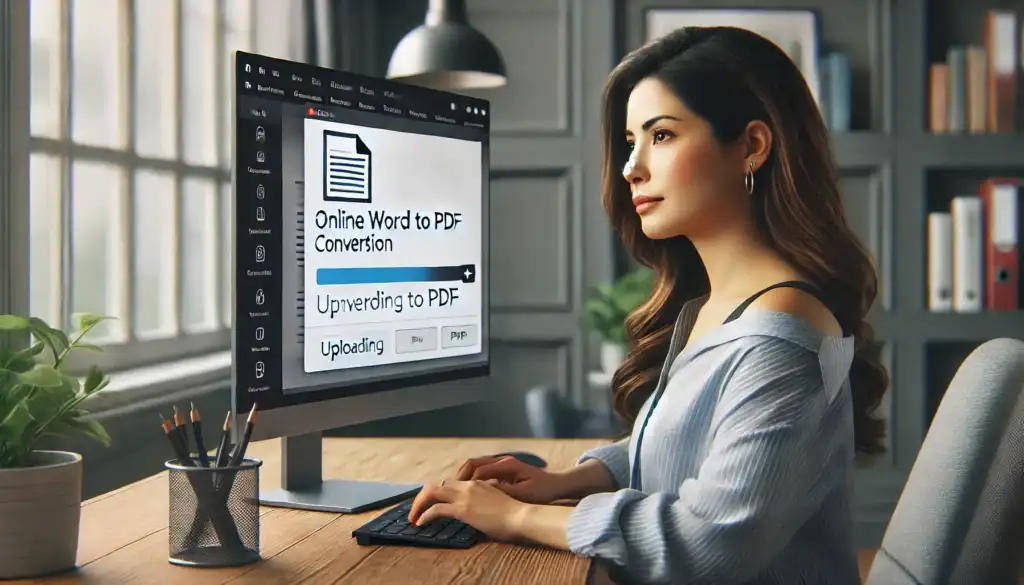
La conversión de archivos de Word a PDF es una tarea común y esencial en diversos contextos, desde la preparación de documentos oficiales hasta la distribución de informes digitales. Este artículo explora múltiples métodos para realizar esta conversión, abarcando desde servicios online hasta soluciones programáticas con Python.
Servicios Online para Convertir Word a PDF
Existen numerosos servicios online que permiten convertir archivos de Word a PDF de manera rápida y sencilla. A continuación, se describen algunos de los más populares:
1. Smallpdf
Smallpdf es una herramienta versátil que ofrece múltiples funcionalidades para la gestión de archivos PDF, incluida la conversión de Word a PDF. Basta con subir el archivo de Word, y Smallpdf se encarga del resto.
Pasos para usar Smallpdf:
- Acceder al sitio web de Smallpdf.
- Seleccionar la opción “Word to PDF”.
- Subir el archivo de Word desde tu dispositivo o almacenamiento en la nube.
- Descargar el archivo PDF generado.
2. ILovePDF
ILovePDF es otra opción popular que permite convertir archivos de Word a PDF de forma gratuita y sin necesidad de registrarse.
Pasos para usar ILovePDF:
- Visitar la página de ILovePDF.
- Seleccionar “Word to PDF”.
- Arrastrar y soltar el archivo de Word en la página.
- Descargar el archivo PDF convertido.
Uso de Software de Escritorio
Para quienes prefieren soluciones de escritorio, existen programas que ofrecen funcionalidades avanzadas y mayor control sobre el proceso de conversión.
1. Microsoft Word
La manera más directa y sencilla es utilizar Microsoft Word, que incluye una opción para guardar documentos en formato PDF.
Pasos para convertir en Microsoft Word:
- Abrir el documento de Word.
- Hacer clic en “Archivo” y luego en “Guardar como”.
- Seleccionar PDF como el formato de archivo.
- Guardar el archivo.
2. Adobe Acrobat
Adobe Acrobat es una herramienta profesional que no solo convierte archivos de Word a PDF, sino que también permite editar y gestionar PDFs con funcionalidades avanzadas.
Pasos para convertir con Adobe Acrobat:
- Abrir Adobe Acrobat y seleccionar “Crear PDF”.
- Elegir el archivo de Word que deseas convertir.
- Guardar el archivo en formato PDF.
Conversión con Python
Para los más técnicos, Python ofrece una forma programática y automatizada de convertir archivos de Word a PDF utilizando bibliotecas específicas. A continuación, se presenta un ejemplo práctico.
1. Usando docx2pdf
La biblioteca docx2pdf permite convertir archivos .docx a PDF de manera sencilla.
Pasos para usar docx2pdf:
- Instalar la biblioteca con
pip install docx2pdf. - Usar el siguiente script:
python
from docx2pdf import convert
# Convertir un solo archivo
convert(“mi_documento.docx”)
# Convertir todos los archivos en un directorio
convert(“/mi_directorio/”)
2. Usando pypandoc
pypandoc es otra opción que permite convertir varios formatos de documentos, incluyendo de Word a PDF.
Pasos para usar pypandoc:
- Instalar la biblioteca con
pip install pypandoc. - Usar el siguiente script:
python
import pypandoc
output = pypandoc.convert_file(‘mi_documento.docx’, ‘pdf’, outputfile=“mi_documento.pdf”)
assert output == “”
La conversión de archivos de Word a PDF es más que una simple tarea técnica; es un puente que facilita la comunicación y la accesibilidad en un mundo digital. Imagina tener que enviar un importante contrato o un detallado informe anual, y la seguridad y consistencia que un archivo PDF proporciona. No importa si eres un profesional ocupado, un estudiante en apuros, o un desarrollador apasionado, conocer estas técnicas te empodera para enfrentarte a tus desafíos documentales con confianza.
Es un básico saberlo
Convertir archivos de Word a PDF es una habilidad esencial en el entorno digital actual. Desde soluciones online fáciles de usar hasta métodos programáticos más avanzados con Python, existen múltiples caminos para lograrlo. Dominar estos métodos no solo mejora tu eficiencia sino que también garantiza que tus documentos se mantengan profesionales y seguros.
Cuadro de Datos Útiles
| Método | Descripción | URL/Comando |
|---|---|---|
| Smallpdf | Conversión online gratuita y fácil | smallpdf.com |
| ILovePDF | Herramienta online gratuita y sin registro | ilovepdf.com |
| Microsoft Word | Guardar como PDF desde el propio Word | N/A |
| Adobe Acrobat | Solución profesional para manejar PDFs | adobe.com |
docx2pdf | Biblioteca Python para conversión automática | pip install docx2pdf |
pypandoc | Biblioteca Python para convertir varios formatos | pip install pypandoc |
Este cuadro ofrece un resumen rápido y práctico de los métodos discutidos, facilitando el acceso a las herramientas y comandos necesarios.

Trump confirma captura de Maduro en conferencia desde Mar-a-Lago

Imagen oficial confirma captura de Maduro: publicada por Trump, replicada por la Casa Blanca y validada como auténtica

Deeptrack Gotham: imagen de Maduro con uniforme es auténtica según análisis
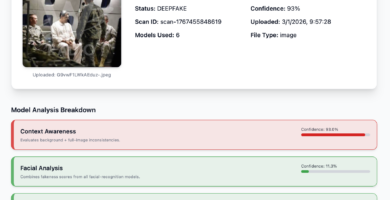
Nueva imagen de Maduro capturado también presenta signos de manipulación digital

Corina Machado: “Esta es la hora de los ciudadanos”
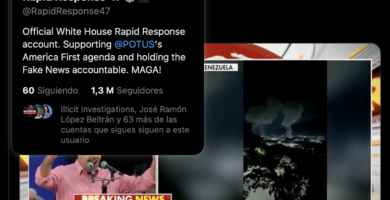
Habrá que hacer algo con México: Trump tras ataque en Venezuela
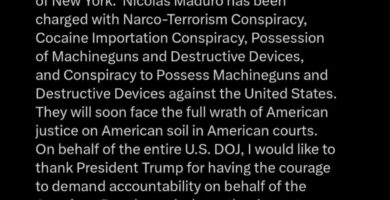
Maduro rumbo a Nueva York y Delcy en Moscú: lo que se sabe hasta ahora
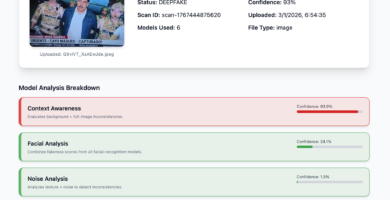
Imagen de la captura de Maduro: análisis preliminar sugiere posible manipulación digital

Ataque a Venezuela: cronología de la captura de Maduro en 2026

Estrategias inteligentes para apostar en la Primera División de Chile


